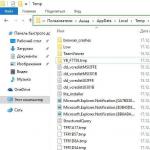Как узнать сокет материнской платы. Как узнать сокет (socket) ноутбука, программы для определения
Часто для решения проблем, возникших с компьютером, требуется узнать сокет материнской платы. Есть три основных вариантов это выяснить.
- Лично осмотреть материнскую плату. Обычно на ней указывается модель.
- Использовать специальные программы, предназначенные для обзора и диагностики компьютера.
- Войти в BIOS. В большинстве случаев там хранится информация о материнской плате.
Рассмотрим все эти варианты более подробно.
Использование программы
Обычно информацию об аппаратном обеспечении компьютера можно найти в «Диспетчере устройств». Но к сожалению, модель материнской платы там не написана. Единственное, что можно найти — это информация о драйверах материнской платы.

В таком случае на помощь придут специальные программы. Этот способ является лучшим, если вы хотите узнать модель платы на ноутбуке, так как его разбор для осмотра является трудозатратным и рискованным делом. Но это не означает, что его нельзя применить на домашних компьютерах.
Существует множество программ, созданных для этой работы. Самая распространенная программа — AIDA64. Скачать ее можно с официального сайта разработчика. На какой версии вы остановите свой выбор не так уж важно. Только учтите, что это платная программа и, если вы хотите воспользоваться ею бесплатно, после установки выберите «Пробный период». Это даст вам возможность опробовать программу и некоторое время использовать ее без оплаты.

После установки программы следуйте следующему алгоритму работы с AIDA64:

В этой строке содержится модель платы. На приведенном скриншоте это «Biostar P31B-A7». Теперь, зная название модели, вы сможете найти всю нужную информацию о ней в интернете. Или же скачать драйвера с официального сайта.
Для более быстрой работы с этой программой можно воспользоваться навигационной панелью справа. Найдите в этом списке раздел «Системная плата». На скриншоте он отмечен единицей. Нажмите двойным щелчком по нему. После этого откроется уже подраздел «Системная плата» (отмечен двойкой). При нажатии на него откроется такое же окно с полной информацией, как и в предыдущем случае.

Осмотр материнской платы
Использовать этот метод целесообразно только для стационарных ПК. Для начала надо подготовиться к этой работе. Проделайте следующие шаги:
- отключите компьютер;
- отключите кнопку на блоке питания;
- вытащите все кабели из розетки;
- отсоедините от ПК все провода.
Перед отсоединением проводов сделайте фотографии их расположения или специальные отметки на них. Это делается для того, чтобы не запутаться в дальнейшем при обратном соединении. Отсоединять провода следует осторожно, так как некоторые из них держатся на специальных защелках. Их повреждение будет необратимо. Желательно соблюдать все эти действия для сохранности и легкого подключения проводов после окончания осмотра.


В данном случае информацией о материнской плате является «MBOCSO». При поиске этого сочетания в поисковой системе появится ссылка на официальный сайт производителя.
Вход в BIOS
Последним вариантом является поиск информации, расположенной в БИОСе компьютера. Однако воспользоваться этим способом можно в редких случаях, потому что не все UEFI-BIOS содержат раздел с этими данными.
- В первую очередь нужно зайти в BIOS. На ноутбуках или компьютерах разных производителей за это отвечают разные клавиши. Обычно это F2, F10 или Delete. Начните быстро нажимать на соответствующую кнопку сразу же при нажатии на кнопку включения ПК.
- После входа в BIOS найдите в меню нужный раздел. Нельзя дать точную информацию о его расположении. У каждой платы – свои особенности. На этот случай вы можете воспользоваться общими рекомендациями.
- Посмотрите все разделы, которые начинаются словом «System».
- Поищите разделы с названием «Motherboard» или «Mainboard» – это те данные, которые вам необходимы.
- Просмотрите раздел «Hardware» , так как именно там расположена информация об аппаратных составляющих ПК.
- Не вносите никаких изменений в настройки BIOS, раз вы зашли просто получить информацию о плате.

Использование BIOS будет правильным выбором в случае, когда не загружается операционная система или трудно разобрать компьютер для осмотра. Главное, что надо знать – это клавишу, которая запускает BIOS.
Каждый из трех способов, описанных в статье, может понадобиться в зависимости от ситуации. Эти знания помогут вам решить проблемы или сэкономить деньги при обновлении устройств компьютера. Именно модель материнской платы является главной информацией при ремонте или замене комплектующих ПК.
При сборке или модернизации компьютера каждый пользователь должен знать, как узнать сокет материнской платы, ведь без этой информации он просто не сможет подобрать правильный процессор, оперативную память и даже видеокарту, ведь ее стоит подбирать под возможности процессора. Некоторые вообще не знают, почему какой-то процессор подходит к материнской плате, а какой-то - нет. Для этого и нужен сокет - место крепления процессора к материнской плате компьютера. Обозначается нумерация сокета цифрами.
Как узнать сокет материнской платы?
Есть разные способы узнать эту информацию. Начнем с наиболее простых и очевидных. Для этого нам понадобятся некоторые инструмент и программы: крестовая отвертка, инструкция к материнской плате и процессору, программа Aida64 или Everest.
Самый простой способ, как узнать сокет материнской платы, предполагает использование инструкции. Если коробка у вас сохранилась (а она должна сохраниться, иначе без нее не будет гарантийного обслуживания), то возьмите ее и в технических характеристиках ищите слово socket. Напротив этого слова будет стоять нужное нам обозначение. Также может быть указана и линейка процессоров, которая подходит к данному сокету. Впрочем, если инструкции нет, то есть и другие варианты.
Смотрим сокет внутри корпуса
Берите отвертку и снимайте крышку корпуса. Там вы сразу увидите материнскую плату, на которой будет написано название. Зайдите на официальный сайт производителя, найдите плату с таким же названием на его сайте и там смотрите технические характеристики. Сокет будет указываться как одна из первых характеристик.

Сложно себе представить, что на материнской плате не будет названия, но даже если и так, все равно есть способ, как узнать, какой сокет на материнской плате. Но для этого придется открутить еще 4 лишних болтика. Итак, допустим, вы сняли крышку корпуса, но название на плате не нашли. Часто производители указывают сокет возле места крепления процессора. Поэтому отверткой открутите болты, которые держат вентилятор и радиатор охлаждения. Сам процессор трогать не нужно - пусть себе стоит на месте. Возле него будет указан сокет. Запишите его себе на бумажку и вставьте обратно радиатор с вентилятором.
Как узнать сокет материнской платы через Aida64?
Есть разные версии программы Aida64, включая платные и бесплатные. Нам подойдет самая простая бесплатная версия, которую можно скачать с официального сайта. Но также можно найти бесплатную и полноценную (взломанную) версию на торрентах, хотя для нашей цели подойдет даже бесплатная программа с урезанным функционалом.
Допустим, программу Aida64 вы скачали и установили. Запускайте ее и слева в меню выбирайте раздел "Системная плата". Там откроется новая ветка. В ней снова жмите на "Системная плата", и программа покажет всю информацию о материнской плате. Напротив строки "Число гнезд для ЦП" будет указано значение "1", а рядом будет указан сокет. Например, там может быть значение "1 LGA1155", где цифра указывает на одно доступное гнездо, а "LGA1155" - это непосредственно сам сокет.

Используем Everest
Вместо Aida64 можно использовать Но как узнать сокет материнской платы через Everest? Порядок действий будет приблизительно тот же, ведь программа Everest мало чем отличается от Aida64, даже интерфейс идентичен. Если не получается по любой причине найти и установить Aida64, то вполне можно использовать Everest. Здесь процедура отличаться не будет. Запускаете программу и выбираете в меню слева раздел "Системная плата" - "Системная плата". В блоке "Физическая информация о системе" будет строка "Число гнезд для ЦП", напротив которой всегда указывается сокет материнской платы.
Еще более простой является программа Cpu-z. Она также свободно распространяется в Сети. Загрузите ее, запустите и выберете графу package, там будет указан сокет. Любая из предложенных программ точно определит эту характеристику.
Теперь вы знаете, как узнать сокет материнской платы и сможете подобрать правильный центральный процессор взамен старого. Конечно, неплохо было бы написать советы по выбору процессора, но это тема отдельной статьи.
Что будет, если не учитывать сокет?
Сокет - это разъем на материнской плате, куда будет подключаться сам процессор. Прежде, чем его выбирать и устанавливать в разъем, важно убедиться, что сам сокет подходит к материнской плате. Если привести простую аналогию, то на ум сразу приходит обычная розетка и вилка: они идеально подходят друг другу. А если в советскую розетку попытаться вставить евровилку, то они не подойдут друг другу. Это идеально описывает ситуацию с сокетами материнской платы и процессора.

И вообще, сокеты были созданы не для того, чтобы усложнить процесс сборки компьютера. Они дают возможность обновлять систему, снимая старые и устанавливая более новые и мощные чипы с тем же сокетом. Представьте себе, что было бы, если бы процессор был просто припаян к материнской плате (кстати, в некоторых ноутбуках именно так). Нам бы пришлось менять материнскую плату полностью для замены чипа и наоборот.
Поэтому при выборе процессора (или материнской платы) название сокета играет одну из наиболее значимых ролей. Многие пользователи не знают, что такое сокет материнской платы, и не придают этому значения. На картинке ниже показано, что бывает, если пытаться "впихнуть" процессор в сокет материнской платы, который не соответствует сокету ЦП.

Как видите на фото, разъемы процессора погнуты и сложно сказать, можно ли их теперь восстановить. В теории, конечно, можно, но никаких гарантий, что после этого он будет работать правильно, нет. Поэтому не рекомендуется пытаться подключить процессор к материнской плате самостоятельно, не будучи уверенным в 100%-й совместимости между ними. В противном случае вы просто испортите чип процессора и, что менее вероятно, материнскую плату.
Если у вас ноутбук
Описанные способы подходят для стационарных компьютеров, но как узнать сокет материнской платы ноутбука? В некоторых лэптопах добраться до внутренностей очень тяжело, поэтому способ "открутить крышку и посмотреть модель материнской платы" не всегда подходит. Уместнее использовать те программы, речь о которых шла выше.
Но при желании апгрейда системы стоит убедиться, есть ли вообще такая возможность. Ведь в некоторых моделях процессоры припаяны к материнским платам, что экономит ценное пространство внутри корпуса ноутбука, но зато исключает возможность замены чипа. Узнать это можно только на специализированных форумах. Производители таких тонкостей в характеристиках не указывают.
Материнская плата является одной из самых важных составляющих компьютера. По сути, она является тем самым связывающим звеном между остальными элементами ПК и ноутбука. В неё подключается буквально всё оборудование: жёсткие диски, видеокарты, оперативная память, звуковая карта, процессор и прочее.
Кстати, о процессоре – чтобы его заменить при выходе из строя или на более мощную версию нужно узнать сокет материнской платы. Именно поэтому мы и решили рассказать Вам об этом в рамках одной достаточно познавательной статьи. Из неё Вы узнаете не только как понять, какая версия сокета у Вас, но и что это вообще такое.
Способов определить сокет предостаточно – есть как аппаратные, так и программные методы. Но об этом позже.
Что такое сокет
Да, мы решили начать с самого начала, чтобы Вы были подкованы буквально во всём, что касается устройства Вашего персонального компьютера.Сокет - это интерфейс последовательности подключения CPU (нашего процессора) к самой плате. Как уже было сказано выше, мать является особой платформой, связывающей между собой ряд других печатных плат и устройств.
Процессоры только с виду друг на друга очень сильно похожи. Однако, на самом деле они сильно друг от друга отличаются. Именно поэтому знание сокета обеспечивает возможность покупки “правильного” процессора и его последующей установки.
Запомните: процессоры не универсальны, а потому не подходят ко всем типам плат. В связи с этим, если Вы хотите сменить процессор по одной из причин, лучше позаботиться о версии сокета заранее, чтобы не испытывать судьбу.
Условно сокеты можно разделить на два типа – по производителям:
От компании Intel;
От компании AMD.

Не будет говорить, чьи процессоры мощнее – оставим этот вопрос гикам. Лучше пробежимся по различиям:  Как видите, сокеты разных компаний могут быть и вовсе не совместимы с Вашей материнской платой. Поэтому если у Вас стоял процессор от Intel, а Вы собираете устанавливать на его место чип от AMD – можете быть уверены, ничего не выйдет.
Как видите, сокеты разных компаний могут быть и вовсе не совместимы с Вашей материнской платой. Поэтому если у Вас стоял процессор от Intel, а Вы собираете устанавливать на его место чип от AMD – можете быть уверены, ничего не выйдет.
Как определить сокет моей материнской платы
Выше уже было отмечено, что существует предостаточное количество способов. И первый – определение с помощью документации, идущей в комплекте с Вашим компьютером. Если Вы её не потеряли, конечно же.Итак, номер сокета выглядит следующим образом «Socket…», где вместо многоточия будет указана его версия. Там же, где Вы нашли информацию по сокету, можно обнаружить и рекомендуемые для Вашей материнской платы типы процессоров. Эта информация крайне важна и наверняка пригодится неопытным пользователям, которые впервые столкнулись с подобной проблемой.
Номер Socket на самой материнской плате
Практически на каждой материнской плате – за исключением отдельных экземпляров, есть информация о сокете, но чтобы обнаружить её, нужно постараться и немножко разобрать свой компьютер. Способ не из самых лёгких, но весьма интересный, если Вы ранее нечем подобным не занимались. Теперь Вы знаете, какой процессор подойдёт к Вашей материнской плате и можете смело отправляться за покупками. Если сокета там не оказалось, мы можем найти его другими способами.
Теперь Вы знаете, какой процессор подойдёт к Вашей материнской плате и можете смело отправляться за покупками. Если сокета там не оказалось, мы можем найти его другими способами. Программы Everest и CPU-Z
Скорее всего, с названиями этих программ Вы уже неоднократно сталкивались ранее. А быть может, даже и работали с ними. В любом случае, мы в очередной раз обратимся к ним за помощью. Начнём с наиболее “навороченной” – с Everest. Эта утилита, в которой можно найти буквально любую информацию, так или иначе связанную с Вашей системой. Всевозможные характеристики станут доступны после автоматического сканирования. По внешнему виду она крайне сильно схожа со стандартным Проводником, встроенным в систему Windows. Итак, что нам нужно сделать, чтобы узнать сокет материнской платы: И на всякий случай расскажем, как пользоваться бесплатной утилитой CPU-Z в тех же целях:
И на всякий случай расскажем, как пользоваться бесплатной утилитой CPU-Z в тех же целях:  Как видите, всё предельно просто. Потратьте несколько минут, чтобы не выкинуть деньги на ветер, купив неподходящий процессор.
Как видите, всё предельно просто. Потратьте несколько минут, чтобы не выкинуть деньги на ветер, купив неподходящий процессор.
 Привет ребята Наверно, железо компа, это то, что я знаю лучше всего. Ну как-то так. Расскажу я вам немного о сокете, а вернее о том как узнать какой у вас сокет на материнке.
Привет ребята Наверно, железо компа, это то, что я знаю лучше всего. Ну как-то так. Расскажу я вам немного о сокете, а вернее о том как узнать какой у вас сокет на материнке.
Итак, сперва давайте будем грамотными и четко поймем что такое сокет вообще? Это гнездо, куда вставляется процессор. Есть мнения, я просто не проверял правда это или нет, что вставлять процессоры Intel в сокет можно определенное количество раз, после чего сокет может глючить. Ну тут есть здравый смысл, при каждом вставлении процессора, ножки в сокете могут становиться менее упругими. Но это мои мысли и возможно что неверные…
Никогда процессор нельзя вставлять силой, любой неосторожное движение может повредить сокет, но это по большей части относится к сокетам Intel. У AMD сокет немного другой, там обычно процессор насаживается ножками в сокет, поэтому там больше нужно быть осторожным с самим процессором.
У меня платформа Intel кстати, хотя мне очень хотелось взять AMD, но что-то стрельнуло и я взял Intel… Сейчас немного жалею, ибо за теги что я взял плату и проц, я мог взять плату под AMD и 8-ядерник… Но это уже совсем другая история
Итак, вернемся к сокетам. Вот сокет у платы под AMD:

А это сокет платы под Intel (для установки процессора верхняя эта железная рамка поднимается):

В общем ребята, вы уж извините, я просто люблю железо и вот написал вам даже что такое сокет, ну а теперь переходим к тому как узнать какой сокет на материнской плате
Есть несколько способов узнать какой сокет. Можно посмотреть на коробку материнки, там обычно указано что за сокет, хотя согласен что там может быть и не написано. Можно также посмотреть инструкцию, пробить в интернете модель матерински и так узнать. Но все это немного не те способы…
Самым лучшим способом это узнать при помощи специального софта. Например программа AIDA64, ее можно легко скачать в интернете и она показывает вообще все что только можно ну в плане железа. В самой программе какой у вас сокет указано вот тут:

Ну то есть как видите нет ничего сложного. А теперь вторая программа и тоже крутая, даже немного больше, ей пользуются часто оверлокеры, то есть те кто разгоняют процессор. Это CPU-Z, кстати полностью бесплатная и весит чучуть и работает четко. Она выводит всю подробную инфу о процессоре, ну и разумеется показывает в каком сокете ваш процессор сидит.